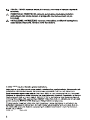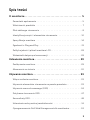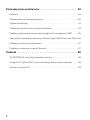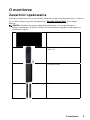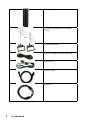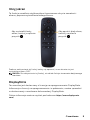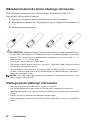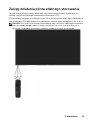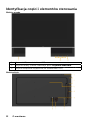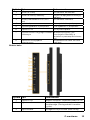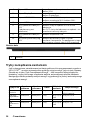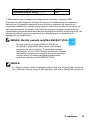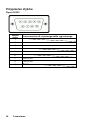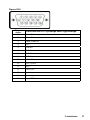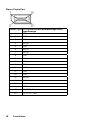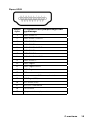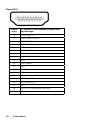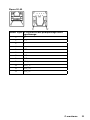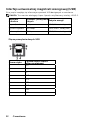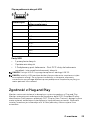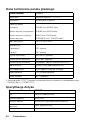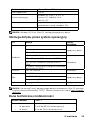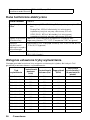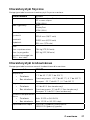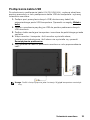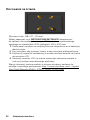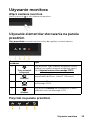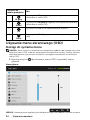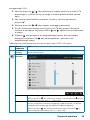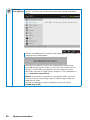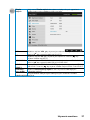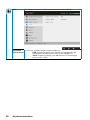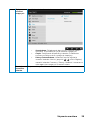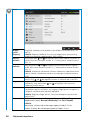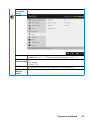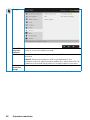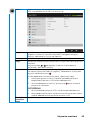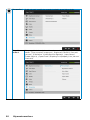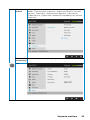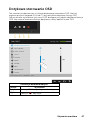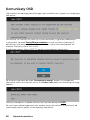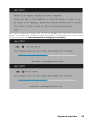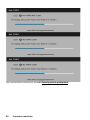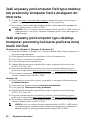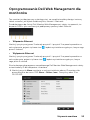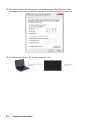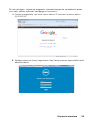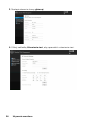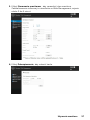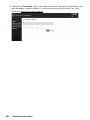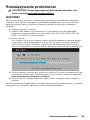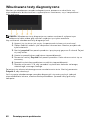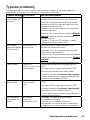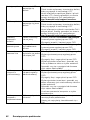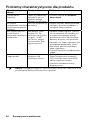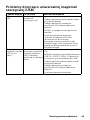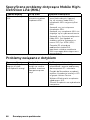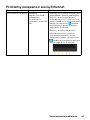Model - zgodność z przepisami: C7017Tf
Instrukcja użytkownika
Dell C7017T

2019
-10
Rev.A05
-2019

3
Spis treści
O monitorze ............................................ 5
Zawartość opakowania . . . . . . . . . . . . . . . . . . . . . . . . . . . . .5
Właściwości produktu . . . . . . . . . . . . . . . . . . . . . . . . . . . . . 7
Pilot zdalnego sterowania . . . . . . . . . . . . . . . . . . . . . . . . . . . 8
Identyfikacja części i elementów sterowania . . . . . . . . . . . . . . . 12
Specyfikacje monitora . . . . . . . . . . . . . . . . . . . . . . . . . . . . 14
Zgodność z Plug and Play . . . . . . . . . . . . . . . . . . . . . . . . . . 21
Polityka jakości i pikseli monitora LCD. . . . . . . . . . . . . . . . . . . 28
Wskazówki dotyczące konserwacji. . . . . . . . . . . . . . . . . . . . . 28
Ustawienia monitora....................................29
Podłączanie monitora. . . . . . . . . . . . . . . . . . . . . . . . . . . . . 29
Mocowanie na ścianie . . . . . . . . . . . . . . . . . . . . . . . . . . . . 32
Używanie monitora..................................... 33
Włącz zasilanie monitora . . . . . . . . . . . . . . . . . . . . . . . . . . . 33
Używanie elementów sterowania na panelu przednim . . . . . . . . . 33
Używanie menu ekranowego (OSD) . . . . . . . . . . . . . . . . . . . . 34
Dotykowe sterowanie OSD. . . . . . . . . . . . . . . . . . . . . . . . . . 47
Komunikaty OSD . . . . . . . . . . . . . . . . . . . . . . . . . . . . . . . . 48
Ustawienie maksymalnej rozdzielczości. . . . . . . . . . . . . . . . . . 51
Oprogramowanie Dell Web Management dla monitorów . . . . . . . 53

4
Rozwiązywanie problemów .............................59
Autotest . . . . . . . . . . . . . . . . . . . . . . . . . . . . . . . . . . . . . 59
Wbudowane testy diagnostyczne. . . . . . . . . . . . . . . . . . . . . . 60
Typowe problemy . . . . . . . . . . . . . . . . . . . . . . . . . . . . . . . 61
Problemy charakterystyczne dla produktu . . . . . . . . . . . . . . . . 64
Problemy dotyczące uniwersalnej magistrali szeregowej (USB) . . . 65
Specyficzne problemy dotyczące Mobile High-Definition Link (MHL) 66
Problemy związane z dotykiem . . . . . . . . . . . . . . . . . . . . . . . 67
Problemy związane z siecią Ethernet. . . . . . . . . . . . . . . . . . . . 67
Dodatek ...............................................68
OSTRZEŻENIE: Instrukcje bezpieczeństwa . . . . . . . . . . . . . . . . 68
Uwaga FCC (tylko USA) i inne informacje dotyczące przepisów . . . 68
Kontakt z firmą Dell . . . . . . . . . . . . . . . . . . . . . . . . . . . . . . 68

O monitorze 5
O monitorze
Zawartość opakowania
Monitor jest dostarczany ze wszystkimi pokazanymi poniżej komponentami. Upewnij
się, że otrzymałeś wszystkie komponenty i
Kontakt z firmą Dell, jeśli czegoś
brakuje.
UWAGA: Niektóre elementy mogą być opcjonalne i nie są dostarczane z
danym monitorem. Niektóre funkcje lub multimedia mogą być niedostępne w
niektórych krajach.
• Monitor
• Pilot zdalnego sterowania i baterie
(AAA x 2)
• Uchwyt pilota
• Piórko

6 O monitorze
• Uchwyt piórka
• Zestaw do montażu ściennego
LSA1U
• Uchwyt kablowy
• Kabel zasilający (zależy od kraju)
• Kabel VGA
• Kabel HDMI
• Kabel DP


8 O monitorze
Pilot zdalnego sterowania
3. W górę
Naciśnij, aby przesunąć w górę
zaznaczenie w menu OSD.
4. W lewo
Naciśnij, aby przesunąć w lewo
zaznaczenie w menu OSD..
5. W dół
Naciśnij, aby przesunąć w dół
zaznaczenie w menu OSD.
6. Menu
Naciśnij, aby wyświetlić menu OSD.
7. Jasność -
Naciśnij, aby zmniejszyć jasność.
8. Głośność -
Naciśnij, aby zmniejszyć głośność.
9. Wyciszenie
Naciśnij, aby włączyć/wyłączyć
funkcję wyciszenia.
10.Tryby ustawień wstępnych
Wyświetlanie informacji o trybach
ustawień wstępnych.
11. W prawo
Naciśnij, aby przesunąć w prawo
zaznaczenie w menu OSD.
12. OK
Potwierdzanie wprowadzonych
danych lub wybranej pozycji.
13. Zakończ
Naciśnij, aby zamknąć menu.
1. Włączanie/wyłączanie
Włączanie lub wyłączanie
monitora.
14. Jasność +
Naciśnij, aby zwiększyć jasność.
2. Źródło wejścia
Wybór źródła sygnału
wejściowego. Naciśnij przycisk
lub , aby wybrać wejście
VGA, DP, lub HDMI . Naciśnij
przycisk
, aby potwierdzić i
wyjść.
15. Głośność +
Naciśnij, aby zwiększyć głośność.

O monitorze 9
Ukryj ekran
Ta funkcja umożliwia użytkownikowi tymczasowe ukrycie zawartości
ekranu, poprzez wyświetlenie białego ekranu.
Aby wyświetlić biały
ekran, naciśnij na pilocie
przycisk .
Aby opuścić biały ekran,
naciśnij na pilocie
przycisk .
Podczas uaktywniania tej funkcji należy się upewnić, że na ekranie nie jest
wyświetlane menu OSD.
UWAGA: Po uaktywnieniu tej funkcji, nie działa funkcja sterowania dotykowego
monitora.
DisplayNote
Ten monitor jest dostarczany z licencją na oprogramowanie DisplayNote.
Informacje o licencji na oprogramowanie i o pobieraniu, można sprawdzić
w dostarczonej z monitorem dokumentacji DisplayNote.
Dalsze informacje można uzyskać pod adresem https://www.displaynote.
com/

10 O monitorze
Wkładanie baterii do pilota zdalnego sterowania
Pilot zdalnego sterowania jest zasilany przez dwie baterie AAA 1,5V.
Aby włożyć lub wymienić baterie:
1. Naciśnij, a następnie przesuń pokrywę w celu jej otwarcia.
2. Włóż baterie zgodnie ze znajdującymi się we wnęce oznaczeniami (+)
i (–).
3. Załóż ponownie pokrywę.
OSTRZEŻENIE: Nieprawidłowe użytkowanie baterii może prowadzić do
ich wycieku lub wybuchu. Należy stosować się do poniższych instrukcji:
• Baterie „AAA” należy włożyć, dopasowując znajdujące się na nich znaki (+) i (–)
do oznaczeń (+) i (–) we wnęce.
• Nie wolno łączyć różnych typów baterii.
• Nie wolno używać baterii nowych z zużytymi. Prowadzi to do skrócenia okresu
żywotności lub wycieku baterii.
• Zużyte baterie należy od razu wyjmować, aby nie dopuścić do ich wycieku we
wnęce. Uwolnionego kwasu akumulatorowego nie wolno dotykać, ponieważ
może on uszkodzić skórę.
UWAGA: Jeśli pilot zdalnego sterowania nie będzie używany przez dłuższy czas,
należy wyjąć z niego baterie.
Obsługa pilota zdalnego sterowania
• Nie wolno wystawiać na działanie silnych wstrząsów.
• Nie wolno dopuszczać do rozlania się wody lub innego płynu na pilota
zdalnego sterowania. W razie zamoczenia pilota należy go od razu wytrzeć do
sucha.
• Należy unikać wystawiania na działanie ciepła i pary.
• Pilota zdalnego sterowania nie wolno otwierać do celów innych niż wkładanie
baterii.

O monitorze 11
Zasięg działania pilota zdalnego sterowania
Górną część pilota należy podczas naciskania przycisków skierować w
stronę czujnika zdalnego sterowania monitora LCD.
Pilota należy używać w odległości ok. 8m od czujnika zdalnego sterowania
lub w zakresie 15° odchylenia w poziomie i pionie przy odległości ok. 5,6m.
UWAGA: Pilot może nie działać prawidłowo, gdy na czujnik zdalnego sterowania
monitora pada bezpośrednio światło słoneczne lub inne silne oświetlenie, a
także gdy na drodze przesyłania sygnału znajduje się jakaś przeszkoda.

O monitorze 13
Etykieta Opis Zastosowanie
1 Otwór na śrubę Do montażu akcesoriów.
2 Otwór na uchwyt kablowy Miejsce na opcjonalne uchwyty
kablowe.
3 Otwory montażowe VESA (400
mm)
Do montażu monitora.
4 Etykieta złącza Wskazuje lokalizacje złączy.
5 Etykieta zgodności z przepisami Lista zgodności z przepisami.
6 Złącze RJ-45 Do używania pilota.
7 Etykieta numeru seryjnego z kodem
kreskowym
Sprawdź tę etykietę, jeśli
poszukujesz informacji o
kontakcie z pomocą techniczną
Dell.
8 Złącze zasilania prądem
przemiennym
Do podłączenia kabla zasilania
monitora.
Widok z boku
Etykieta Opis Zastosowanie
1 Złącze RS232 Podłącz komputer za pomocą kabla RS232.
2 Wyjście audio Podłącz wtyczkę mini stereo panela
dźwiękowego (Obsługa dwóch kanałów
wyjścia).
3 Wejście audio Analogowe wejście audio (dwa kanały).

14 O monitorze
4 Złącze VGA Do podłączenia komputera do monitora
kablem VGA.
5 Złącze DisplayPort Do podłączania komputera do monitora
kablem DisplayPort.
6 Złącze HDMI1/MHL Podłącz kabel HDMI komputera.
Podłącz urządzenia MHL kablem MHL.
7 Złącze HDMI Podłącz kabel HDMII komputera.
8 Porty pobierania danych
USB
(Dedykowany port
ładowania)
Podłącz swoje urządzenia USB w celu
ładowania.
Port DCP służy do ładowania urządzeń i nie
umożliwia transmisji danych.
9 Porty pobierania danych
USB
Podłącz urządzenia USB.
10 Port przesyłania danychg
USB
Podłącz dostarczony kabel USB do
monitora i komputera. Po podłączeniu tego
kabla można używać złączy USB monitora
Widok z dołu
1 Głośniki
Tryby zarządzania zasilaniem
Tryby VESA
Synchr.
pozioma
Synchr.
pionowa
Video
Wskaźnik
zasilania
Zużycie energii
Normalne
działanie
Aktywna Aktywna Aktywna Biały 230 W (maksymalnie) **
145 W (typowo)
Tryb wył.
aktywności
Nieaktywna Nieaktywna Pusty Jarzy się na
biało
Mniej niż 0,5 W
Wyłączenie - - Wył. Mniej niż 0,3 W
Tryb
oczekiwania
sieci
Nieaktywna Nieaktywna Pusty Jarzy się na
biało
Mniej niż 3 W
Jeśli w komputerze zainstalowana jest karta graficzna lub oprogramowanie zgodne z
VESA DPM
TM
, monitor automatycznie redukuje zużycie energii, gdy nie jest używany.
Określa się to jako Tryb Oszczędzania Energii *. Jeśli komputer wykryje wejście z
klawiatury, myszy lub innego urządzenia wejścia, automatycznie wznowi działanie.
Następująca tabela pokazuje zużycie energii i sygnalizację tej funkcji automatycznego
oszczędzania energii.

O monitorze 15
Zużycie energii P
on
120 W
Całkowite zużycie energii (TEC)
NA
** Maksymalne zużycie energii przy maksymalnej luminancji i aktywnym USB.
Dokument ten pełni wyłącznie funkcję informacyjną i przedstawia wyniki uzyskane w
laboratorium. Wydajność urządzenia może być inna w zależności od zakupionych
programów, składników i urządzeń peryferyjnych; uaktualnienie podanych informacji nie
jest zagwarantowane. W związku z tym klient nie powinien polegać na zapewnionych
informacjach podczas podejmowania decyzji dotyczących tolerancji elektrycznych itp. Nie
udziela się żadnych gwarancji, wyraźnych ani dorozumianych, w odniesieniu do
dokładności lub kompletności.
UWAGA: Monitor posiada certyfikat ENERGY STAR.
Produkt spełnia wymagana ENERGY STAR przy
domyślnych ustawieniach fabrycznych, które można
przywrócić za pomocą funkcji „Przywracanie ustawień
fabrycznych” w menu OSD. Zmiana domyślnych ustawień
fabrycznych lub włączenie innych funkcji może zwiększyć
zużycie energii co może powodować przekroczenie
ograniczeń określonych dla ENERGY STAR.
UWAGA:
P
on
: Zużycie energii w trybie włączenia zgodnie z definicją w Energy Star wersja 8.0.
TEC: Całkowite zużycie energii w kWh zgodnie z definicją w Energy Star wersja 8.0.

16 O monitorze
Przypisanie styków
Złącze RS232
Numer
styku
Strona monitora 9-stykowego kabla sygnałowego
1
2 RX
3 TX
4
5 GND
6
7 Nieużywany
8 Nieużywany
9

O monitorze 17
Złącze VGA
Numer
styku
Strona monitora 15-stykowego kabla sygnałowego
1 Video-Czerwony
2 Video-Zielony
3 Video-Niebieski
4 GND
5 Autotest
6 GND-R
7 GND-G
8 GND-B
9 DDC +5 V
10 GND-synchr.
11 GND
12 Dane DDC
13 Synchr. pozioma
14 Synchr. pionowa
15 Zegar DDC

18 O monitorze
Złącze DisplayPort
Numer styku 20-stykowa strona podłączonego kabla
sygnałowego
1 ML0(p)
2 GND
3 ML0(n)
4 ML1(p)
5 GND
6 ML1(n)
7 ML2(p)
8 GND
9 ML2(n)
10 ML3(p)
11 GND
12 ML3(n)
13 GND
14 GND
15 AUX(p)
16 GND
17 AUX(n)
18 HPD
19 DP_PWR_Powrót
20 +3.3 V DP_PWR

O monitorze 19
Złącze HDMI
Numer
styku
19-stykowa strona podłączonego kabla
sygnałowego
1 TMDS DANE 2+
2 TMDS DANE 2 SHIELD
3 TMDS DANE 2-
4 TMDS DANE 1+
5 TMDS DANE 1 SHIELD
6 TMDS DANE 1-
7 TMDS DANE 0+
8 TMDS DANE 0 SHIELD
9 TMDS DANE 0-
10 TMDS Zegar+
11 TMDS Zegar SHIELD
12 TMDS Zegar-
13 CEC
14 Zarezerwowane (N.C. w urządzeniu)
15 DDC Zegar (SCL)
16 DDC DANE (SDA)
17 DDC/CEC uziemienie
18 +5V POWER
19 Wykrywanie bez wyłączania

20 O monitorze
Złącze MHL
Numer
styku
19-stykowa strona podłączonego kabla
sygnałowego
1 TMDS DANE 2+
2 TMDS DANE 2 SHIELD
3 TMDS DANE 2-
4 TMDS DANE 1+
5 GND
6 TMDS DANE 1-
7 MHL+
8 TMDS DANE 0 SHIELD
9 MHL-
10 TMDS Zegar+
11 GND
12 TMDS Zegar-
13 CEC
14 Zarezerwowane (N.C. w urządzeniu)
15 DDC Zegar (SCL)
16 DDC DANE (SDA)
17 GND
18 VBUS (+5 V, maksymalnie 900 mA)
19 CBUS
Strona się ładuje...
Strona się ładuje...
Strona się ładuje...
Strona się ładuje...
Strona się ładuje...
Strona się ładuje...
Strona się ładuje...
Strona się ładuje...
Strona się ładuje...
Strona się ładuje...
Strona się ładuje...
Strona się ładuje...
Strona się ładuje...
Strona się ładuje...
Strona się ładuje...
Strona się ładuje...
Strona się ładuje...
Strona się ładuje...
Strona się ładuje...
Strona się ładuje...
Strona się ładuje...
Strona się ładuje...
Strona się ładuje...
Strona się ładuje...
Strona się ładuje...
Strona się ładuje...
Strona się ładuje...
Strona się ładuje...
Strona się ładuje...
Strona się ładuje...
Strona się ładuje...
Strona się ładuje...
Strona się ładuje...
Strona się ładuje...
Strona się ładuje...
Strona się ładuje...
Strona się ładuje...
Strona się ładuje...
Strona się ładuje...
Strona się ładuje...
Strona się ładuje...
Strona się ładuje...
Strona się ładuje...
Strona się ładuje...
Strona się ładuje...
Strona się ładuje...
Strona się ładuje...
Strona się ładuje...
-
 1
1
-
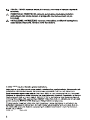 2
2
-
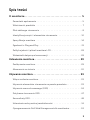 3
3
-
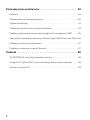 4
4
-
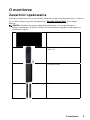 5
5
-
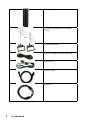 6
6
-
 7
7
-
 8
8
-
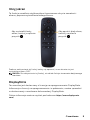 9
9
-
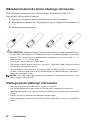 10
10
-
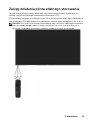 11
11
-
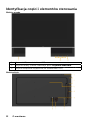 12
12
-
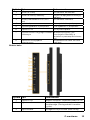 13
13
-
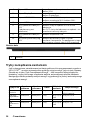 14
14
-
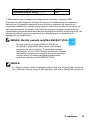 15
15
-
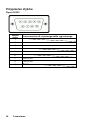 16
16
-
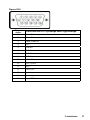 17
17
-
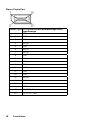 18
18
-
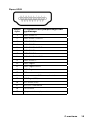 19
19
-
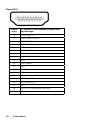 20
20
-
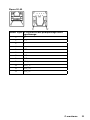 21
21
-
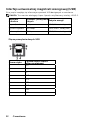 22
22
-
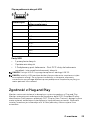 23
23
-
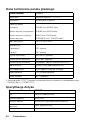 24
24
-
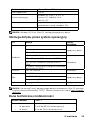 25
25
-
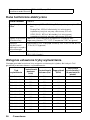 26
26
-
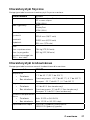 27
27
-
 28
28
-
 29
29
-
 30
30
-
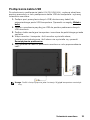 31
31
-
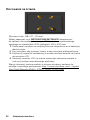 32
32
-
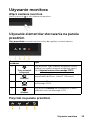 33
33
-
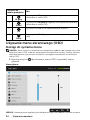 34
34
-
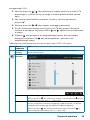 35
35
-
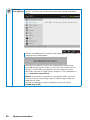 36
36
-
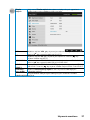 37
37
-
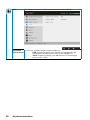 38
38
-
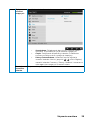 39
39
-
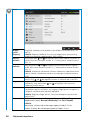 40
40
-
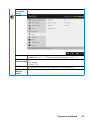 41
41
-
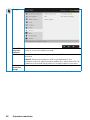 42
42
-
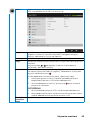 43
43
-
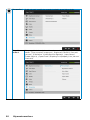 44
44
-
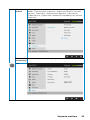 45
45
-
 46
46
-
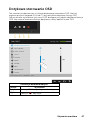 47
47
-
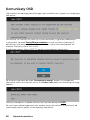 48
48
-
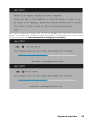 49
49
-
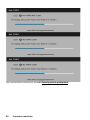 50
50
-
 51
51
-
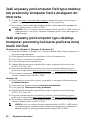 52
52
-
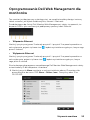 53
53
-
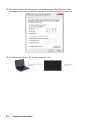 54
54
-
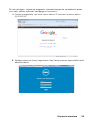 55
55
-
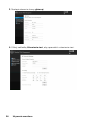 56
56
-
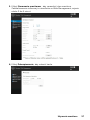 57
57
-
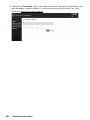 58
58
-
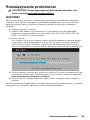 59
59
-
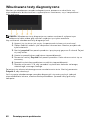 60
60
-
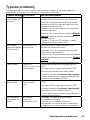 61
61
-
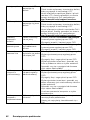 62
62
-
 63
63
-
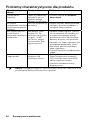 64
64
-
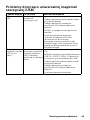 65
65
-
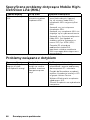 66
66
-
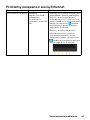 67
67
-
 68
68